Hvordan sende tilbakemelding om Windows 10

Med Windows 10 introduserte Microsoft en ny fellesskapsdrevet utviklingsmodell der tilbakemeldinger fra brukere ikke bare verdsettes, men også forventes. Selv om
For å sende tilbakemelding om Windows 10, bruk Feedback Hub-appen fra Start-menyen.
Med Windows 10 introduserte Microsoft en ny fellesskapsdrevet utviklingsmodell der tilbakemeldinger fra brukere ikke bare verdsettes, men også forventes. Selv om operativsystemets tilbakemeldingsvarsler ofte blir utskjelt, kan det være at du aktivt ønsker å rapportere en feil, be om en funksjon eller gi kommentarer til de siste endringene.
Du kan gjøre noen av disse gjennom Windows 10s innebygde Feedback Hub-app. Dette fungerer som en direkte kobling til Microsoft-ingeniører som jobber med Windows 10. Selv om du ikke kan forvente et individuelt svar på hver tilbakemelding, vil kommentarene dine bli brukt til å forbedre programvaren.
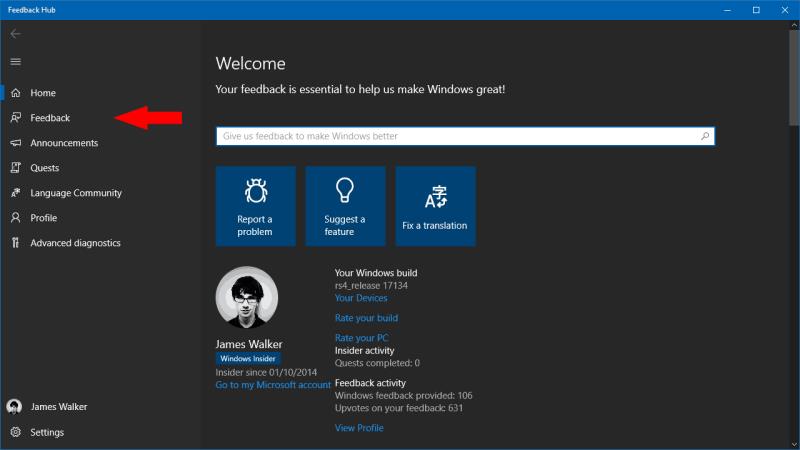
For å sende inn tilbakemelding, start Feedback Hub fra Start-menyen. Før du oppretter ny tilbakemelding, bør du sjekke om en lignende vare allerede eksisterer.
Søk etter problemet eller funksjonsforespørselen i søkefeltet "Gi oss tilbakemelding for å gjøre Windows bedre" på hjemmesiden til Feedback Hub. Hvis noe relevant dukker opp, bør du stemme opp det for å vise din støtte, i stedet for å åpne ny tilbakemelding. Dupliserte rapporter gjør det vanskeligere å identifisere omfanget av problemer og kan skjule annen tilbakemelding.
Microsoft jobber for tiden med å forbedre denne prosessen. Fremtidige Windows 10-versjoner vil automatisk kunne identifisere mulige duplikater, så du trenger kanskje ikke gjøre så mange manuelle søk. Funksjonen er foreløpig bare tilgjengelig for Insider-testere.
Når du har funnet ut at rapporten er en original tilbakemelding, kan du fortsette med å legge den til databasen. Klikk på "Tilbakemelding"-knappen i venstre navigasjonsmeny og deretter den blå "Legg til ny tilbakemelding"-knappen på skjermen som vises.
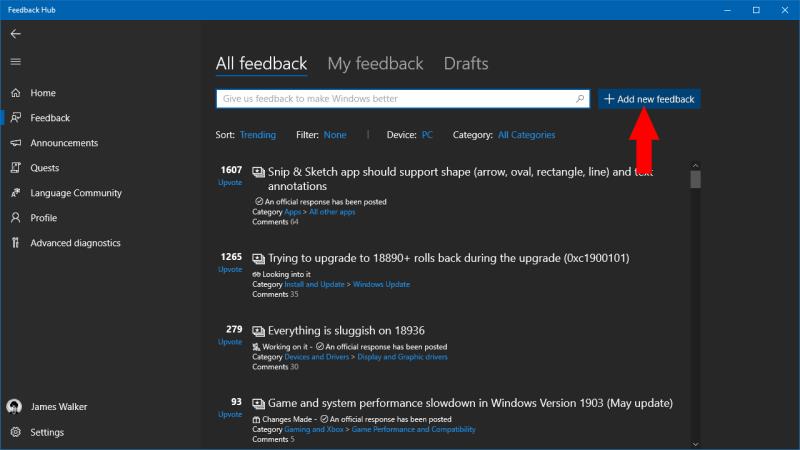
Fyll ut skjemaet for å sende inn dine kommentarer. Begynn med å legge til en tittel på tilbakemeldingen din, som skal beskrive problemet eller forespørselen din kortfattet. Unngå å være for teknisk, men ikke vær tvetydig heller – du vil at Microsoft-ingeniører og andre Feedback Hub-brukere skal forstå hva problemet er.
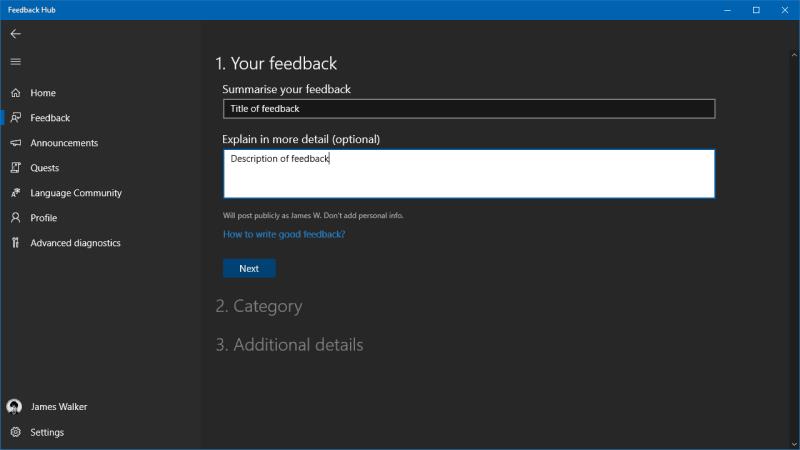
Deretter kan du skrive den detaljerte forklaringen din i det lange tekstområdet. Hvis du sender inn en feilrapport, bør du inkludere så mye beskrivelse av problemet som mulig. Prøv å gi en trinn-for-trinn-guide for å gjenskape problemet, eller forklar hva du gjorde da feilen oppstod. Hvis du sender inn en funksjonsforespørsel, prøv å tydelig formulere hva du ønsker å se inkludert – hvis du er for vag, kan det hende at leserne ikke helt forstår ideen.
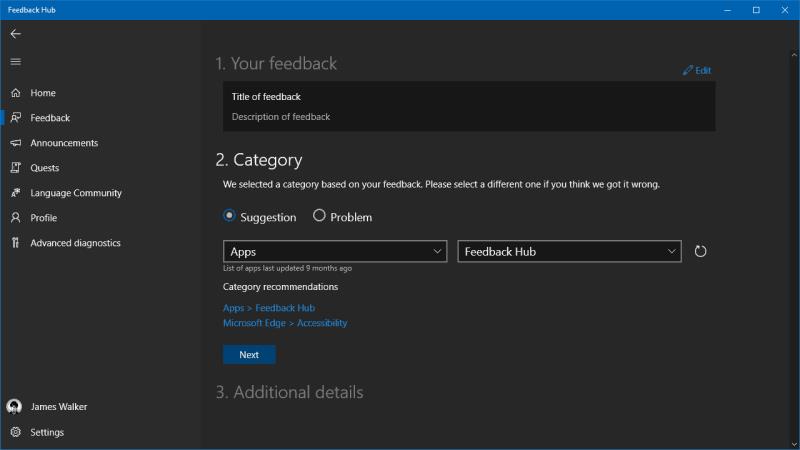
Når du har skrevet tilbakemeldingen din, må du merke den med en kategori. Velg om det er et forslag eller et problem, og bruk deretter rullegardinmenyene for å finne den mest passende kategorien. Feedback Hub-appen vil også foreslå noen vanlige kategorier i tilfelle du er usikker.
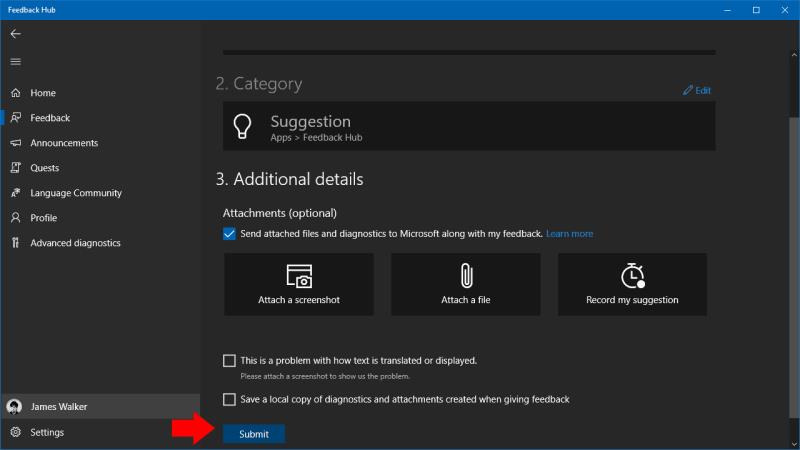
Til slutt klikker du på "Neste" for å få tilgang til den siste delen av skjemaet. Her kan du legge til et skjermbilde eller en fil, som kan være nyttig hvis du trenger å illustrere et problem. Det er også mulig å starte en skjermopptaksøkt – hvis du støter på en feil som du kan reprodusere pålitelig, bør du vurdere å bruke dette alternativet for å vise Microsoft nøyaktig hva som skjer.
Du kan nå klikke på "Send" for å sende tilbakemelding. Den vil vises tilbake på tilbakemeldingssiden til tilbakemeldingssenteret, under delen "Min tilbakemelding". Hvis du er heldig, kan du få svar fra en Microsoft-ingeniør eller andre fellesskapsmedlemmer, som kan uttrykke støtte for ideen din. Tilbakemeldingssenteret bruker et oppstemmesystem for å fremheve populære forslag; husk å stemme opp andre brukeres tilbakemelding før du sender inn din egen for å unngå utilsiktede duplikater!
Med Windows 10 introduserte Microsoft en ny fellesskapsdrevet utviklingsmodell der tilbakemeldinger fra brukere ikke bare verdsettes, men også forventes. Selv om
Med Windows 10 har Microsoft tatt en mer proaktiv tilnærming til å samle tilbakemeldinger fra brukere. Siden Windows nå følger en tjenestedrevet utvikling
Som Windows Insider får du tilgang til oppdrag i Feedback Hub-appen. Disse oppdragene er utformet for å gi Microsoft tilbakemelding på spesifikke brukerreiser
Gabriel Aul har levert et raskt tips om hvordan du raskt får tilgang til Feedback Hub på din Windows 10-mobilenhet.
Bluetooth lar deg koble Windows 10-enheter og tilbehør til PC-en din uten behov for ledninger. Her er ulike teknikker for å løse Bluetooth-problemer.
Lær deg å ta kontroll over personvernet ditt ved å tømme Bing-søkeloggen og Microsoft Edge-loggen med enkle trinn.
Oppdag den beste samarbeidsprogramvaren for små bedrifter. Finn verktøy som kan forbedre kommunikasjon og produktivitet i teamet ditt.
Lær hvordan du holder statusen din aktiv i Microsoft Teams. Følg våre trinn for å sikre at du alltid er tilgjengelig for kolleger og kunder.
Oppdag den beste prosjektledelsesprogramvaren for småbedrifter som kan hjelpe deg med å organisere prosjekter og oppgaver effektivt.
Gjenopprett siste økt enkelt i Microsoft Edge, Google Chrome, Mozilla Firefox og Internet Explorer. Dette trikset er nyttig når du ved et uhell lukker en hvilken som helst fane i nettleseren.
Hvis du har mange duplikater klumpet på Google Photos eller ønsker å eliminere duplikatbilder, så sjekk ut de mange måtene å slette duplikater i Google Photos.
Hvordan fikse at Nintendo Switch ikke slår seg på? Her er 4 enkle løsninger for å fikse at Nintendo Switch ikke slår seg på.
Lær hvordan du tilbakestiller Gmail-passordet ditt enkelt og sikkert. Endre passordet regelmessig for å beskytte kontoen din.
Lær hvordan du konfigurerer flere skjermer på Windows 10 med denne bloggen. Det være seg to eller tre eller flere skjermer, du kan enkelt sette opp skjermer for spilling eller koding.











